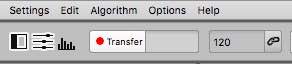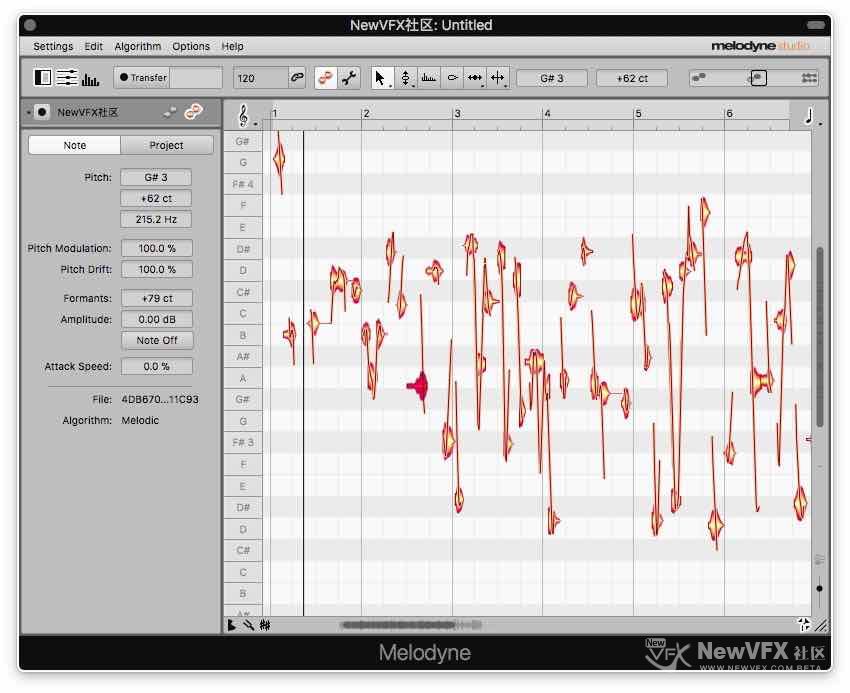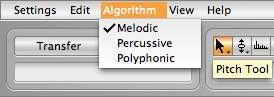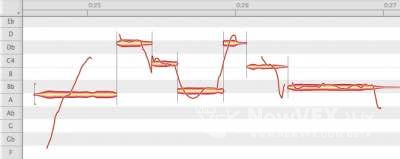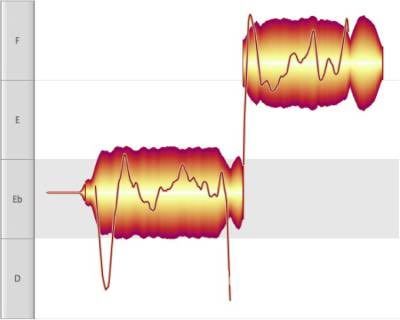Melodyne Studio 在DAW中的使用流程
› 社区话题 › 🎹Logic,Ableton Live音乐制作 › 在Logic Pro X中使用Melodyne Studio进行音高修正 (图文教程) › Melodyne Studio 在DAW中的使用流程
追光
Melodyne在DAW中的使用流程
1. 在Daw插件槽中加载Melodyne处理器。
在各自的DAW中加载插件的方式,选择Melodyne,支持Logic pro x、Pro Tools,Sonar,cubase,audition等DAW(音频工作站)。
2. 从DAW中传送音频到Melodyne。
2.1. 将播放指针移动到需要修正音高的片段
2.2 点亮Melodyne界面左上角的 Transfer按钮。
支持ARA技术的DAW(音频工作站),或者您使用的是Melodyne4.2之后的版本可以省略这一步。
3. 在DAW中按下播放键播放音频,此时音频就从DAW中传输到了Melodyne中,播放到您希望处理的音频片段末尾,按下停止键。我们就看到在Melodyne中音频已经以键盘的形式,显示在Melodyne编辑窗口中。
在界面上这些音符高高低低,粗粗细细都有,位置高的表明音调越高,位置低的表示音调越低,粗的表示音量大,细的表示音量小,非常直观。通过窗口缩放和滚动工具,调整到适合我们观看的状态,我们就可以开始音高修正。
NewVFX社区提示:在你将所有的声音文件传输到Melodyne之前,进行一些设置是很重要的,可能存在不同声音类型的音频文件(架子鼓、人声、单音,和声旋律),所以有几种不同的分析算法可以确定如何处理音频。可以转到MeloDoEnE窗口顶部的算法菜单,更改音频的算法,当默认的算法不能正确识别更多音高的时候,我们有必要手工选择算法。
4 主音符音高修正
点选音频对应的音符,上下拖动即可改变当前音频的音高。
Melodyne的音高编辑blobs”与叠加’变形曲线
“编辑器”显示音频作为“blobs”与叠加’变形曲线’。“blob”表示音频的平均音高,而“pitch曲线”线表示实际音高随时间的变化。
编辑器窗口的左侧,您将注意到“音高规则”显示音频音高对应的钢琴键盘键。
5. 选择工具 调整Pitch Drift(音高曲线)
流经圆点中心的细线表示音频的实际音高(而不是随时间的平均音高),当我们调整完音频的整体音高后,事实上细节上的变化可能并不完美,我们需要进一步来修整音高曲线进行精细调整。